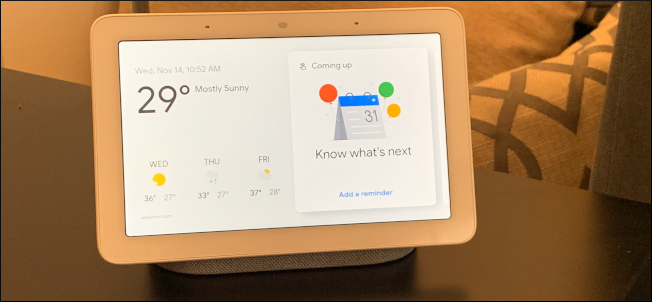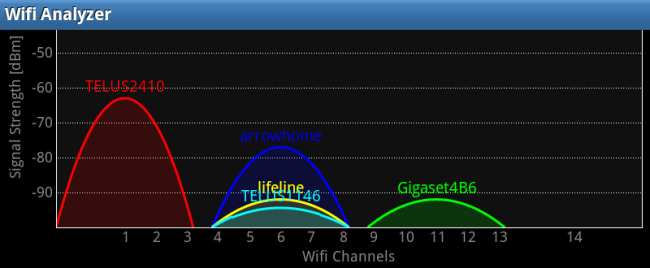
Analizatorul Wi-Fi pentru Android este completpachet. Nu numai că vă va afișa canalele utilizate de rețelele wireless din apropiere pe un grafic clar, ci va recomanda canalul ideal pentru a reduce interferențele în rețeaua wireless.
După ce ai selectat canalul ideal, poțitrageți spre contorul de forță a semnalului. Cu contorul în palma mâinii, puteți să vă plimbați pentru a vă analiza zona de acoperire, pentru a găsi pete moarte și pentru a identifica obiecte care interferează.
Obținerea aplicației
Analizatorul Wi-Fi de la Farproc este disponibil gratuit pe Android Market. Este acceptat de anunțuri, dar puteți dezactiva reclame din ecranul de setări al aplicației.

Ecrane de comutare
Această aplicație are mai mult de un singur truc în mânecă. Puteți deschide meniul și atinge Vizualizare pentru a vizualiza o listă de ecrane sau doar faceți clic cu degetul la stânga și la dreapta pentru a comuta între ele.

Grafic canal
După ce ați pornit aplicația, veți vedea graficul canalului. Analizatorul Wi-Fi grafică intensitatea și canalul semnalului fiecărei rețele wireless din apropiere și afișează informațiile pe un grafic ușor de înțeles.

Aici, TELUS2410 are cea mai mare putere a semnaluluiîn zona noastră, dar alte rețele din apropiere interferează cu aceasta. Rețineți că fiecare rețea intervine și pe canalele adiacente. Am dori să ne setăm rețeaua pentru a utiliza o zonă complet gratuită, așa cum au proprietarii Gigaset4B6.
De asemenea, puteți utiliza graficul canalului pentru a găsi punctul ideal de acces public. Trebuie doar să porniți aplicația și să identificați rețeaua wireless deschisă cu cea mai mare putere a semnalului și cea mai mică interferență.
Evaluarea canalului
Pe ecranul de evaluare a canalului, analizorul Wi-Fi se reduceprin toate informațiile tehnice și vă spune exact ce să faceți. În primul rând, va trebui să atingeți mesajul din partea de sus a ecranului și să selectați punctul dvs. de acces.

După ce aveți, Analizatorul Wi-Fi va evalua canalul dvs. Wi-Fi actual și vă va recomanda unii mai buni.

Analizatorul Wi-Fi ne spune că curentul nostrurețeaua are 7/10 stele - după cum putem vedea din lista de rating, folosim cel mai prost canal posibil din zona noastră. Vom dori să trecem la canalele 1, 11, 12, 13 sau 14.
Contor de semnal
Ecranul Contorului de semnal vă permite să vă plimbațiși măsurați puterea semnalului rețelei dvs. wireless în diferite locuri. Similar cu ecranul de evaluare a canalului, va trebui să atingeți mesajul și să selectați rețeaua wireless.

După ce te descurci, poți să te plimbi și să te uiți lamiscare de metru. Folosiți acest lucru pentru a detecta zonele moarte și pentru a identifica interferențele. Dacă o anumită zonă a clădirii dvs. nu este complet acoperită, poate doriți să mutați routerul wireless pentru a vă maximiza zona de acoperire. Obiectele metalice mari pot provoca, de asemenea, interferențe.

Dacă ecranul continuă să se oprească în timp ce faceți acest lucru, deschideți ecranul de setări al aplicației și activați-l Tine ecranul aprins opțiune în Setări UI.
Graficul timpului și lista AP
Ecranul grafic de timp grafică intensitatea semnalului fiecărei rețele în timp, dar nu afișează nicio informație despre canal.

Ecranul listei AP arată aceleași informații ca graficul canalului, dar în formă de listă.

Schimbarea canalului dvs. Wi-Fi
Acum că știți canalul ideal pentru dvs.rețea wireless, va trebui să o setați pe pagina de configurare a routerului. Procesul exact este diferit pentru fiecare model de router - consultați ghidul nostru pentru schimbarea canalului Wi-Fi al routerului dvs. dacă nu aveți manualul routerului la îndemână.
Este posibil să fiți nevoit să priviți dincolo de pagina de configurare wireless standard - pe routerul meu curent, am găsit opțiunea într-o pagină Setări avansate.

După ce ați terminat, puteți aprinde din nou analizatorul Wi-Fi și examina graficul - pe canalul 1, nu mai experimentăm interferențe din alte rețele wireless.

Este posibil ca analizorul Wi-Fi de la Farproc să nu aibă toate elementelecaracteristici ale unui analizor Wi-Fi comercial, dar este cel mai bun lucru pe care îl poți face pe dispozitivul Android. De ce să vă plimbați cu un laptop deschis, încercând să priviți ecranul său și să nu călcați, când puteți avea un analizor Wi-Fi în palma?